
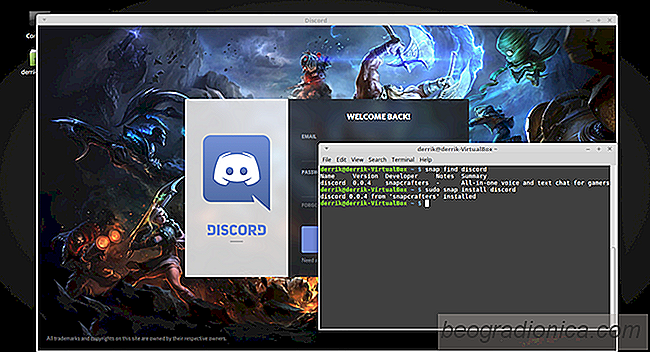
Snaps werden immer beliebter. So sehr, dass fast jede Linux-Distribution diese unterstützt - außer Linux Mint. Der Grund dafür ist, dass die Entwickler des Betriebssystems Linux Mint der Meinung sind, dass die Snap-Technologie nicht vollständig ihren Bedürfnissen entspricht. Stattdessen haben sie sich dafür entschieden, standardmäßig Snaps zu deaktivieren. Obwohl die letzten Versionen ihres Betriebssystems auf Ubuntu 16.04 (einem Betriebssystem mit bereits aktivierten Snapshots) basieren, ist es deaktiviert. Stattdessen hat Linux Mint Flatpak vollständig angenommen. Es ist eine solide Alternative zu Snaps, da Flatpak auch viele Pakete dafür zur Verfügung hat. Das heißt, die allgemeine Begeisterung scheint hinter Snaps zu liegen, mit Unternehmen, die so groß sind wie Microsoft, die es offiziell bewerben. Wenn Sie ein Mint-Benutzer sind, der Flatpak aber auch Snaps verwenden möchte, gibt es eine einfache Möglichkeit, die Snap-Paketunterstützung zu aktivieren.
Um die Snap-Paketunterstützung unter Linux Mint zu aktivieren Sie müssen das Paket installieren, da das Linux Mint-Team standardmäßig die Snap-Tools und Prozesse entfernt. Um die Software auf Linux Mint zu installieren, müssen Sie ein Terminalfenster öffnen. Wenn das Terminalfenster geöffnet ist, geben Sie Folgendes ein: sudo -s , um Root-Zugriff zu erhalten. Die Verwendung einer root-Shell anstelle von einzelnen sudo -Befehlen kann sich als nützlich erweisen, wenn Sie viel mit dem System interagieren.
Nachdem Sie eine root-Shell erhalten haben, verwenden Sie den Befehl update die neueste Software. Dies ist wichtig, damit das Snapd-Tool ordnungsgemäß ausgeführt wird. Denken Sie daran, dass das Mint Updater-Tool auch zur Verwendung verfügbar ist, wenn Sie nicht mit den Befehlen zum Aktualisieren von Linux Mint vertraut sind.
Verwenden Sie zuerst den Befehl apt update, um die Linux Mint-Software zu aktualisieren Quellen. Dies stellt auch fest, ob Updates fĂĽr das System verfĂĽgbar sind.
apt update
Verwenden Sie als Nächstes den Befehl apt upgrade, um die neuen Updates zu installieren, von denen das System angibt, dass sie verfügbar sind. Stellen Sie sicher, dass Sie auch -y zum Ende hinzufügen, damit der Befehl automatisch "Ja" sagt. Dies spart Zeit, wenn Sie später auf der Tastatur "y" drücken müssen.
apt upgrade -y
Mit den installierten Software-Updates können wir die Software installieren, die zum Ausführen von Snap-Paketen unter Linux erforderlich ist.

Einrichten von Rsync unter Linux
Heutzutage verfĂĽgt jeder ĂĽber eine Sync-App. Es gibt Bittorrent Sync (jetzt Resilio Sync), Syncthing usw. Diese Arten von Tools gewinnen im Server- und Consumer-Bereich an Boden und sie existieren aus einem einzigen Grund. Sie helfen Benutzern dabei, ein lokales / internetbasiertes Peer-to-Peer-Synchronisationssystem einzurichten.
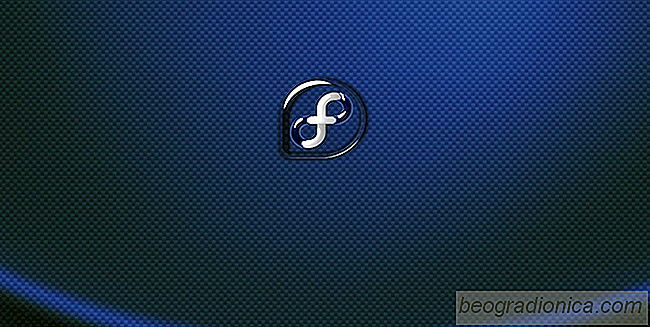
HinzufĂĽgen von Third-Party-Repositorys und RPMs in Fedora
Mit Fedora akzeptieren Sie die Third-Party-Software unter Linux, die Sie täglich verwenden wird niemals standardmäßig enthalten sein. Das ist unbequem, aber nicht das Ende der Welt. Das liegt daran, dass es einige großartige Dienste und Ressourcen gibt, die Benutzern helfen, Drittanbieter-Repositorys und RPMs in Fedora hinzuzufügen, um das zu bekommen, was sie brauchen.